
Telefony se systémem Windows 10 jsou doma více než kterákoli jiná verze systému Windows dříve. Spolu s Windows 10 společnost Microsoft vydala novou politiku ochrany osobních údajů a smlouvu o poskytování služeb, která obsahuje 45 stran legalese . Pokud by to Google napsal, Microsoft by mohl říci, že jste „ Scroogled .”
PŘÍBUZNÝ: Proč jsou chybné reklamy společnosti Microsoft na Chromebookech špatné
Ať se vám to líbí nebo ne, Microsoft tu není sám. To, co Windows 10 dělá, se stalo běžným a běžným na celém webu, Androidu, iOS a dalších moderních platformách. Společnost Microsoft vysává veškerá data, která může získat, aby mohla lépe cílit reklamy, přizpůsobit operační systém a vylepšovat svůj software a služby.
Poznámka editora: téměř všechno posílá data někam zpět - například pokud používáte Chrome, vše, co hledáte, se odesílá zpět do Google. Reklamní sítě vás sledují na každém webu (včetně tohoto). Facebook a Amazon mají reklamní systémy, které hraničí s hrůzou. Tímto článkem Microsoft nutně neodsuzujeme, ale s veškerým nedávným zájmem o soukromí a Windows 10 jsme se rozhodli vytvořit seznam všech věcí, které se v systému Windows 10 posílají zpět, a nechat vás rozhodnout, co si myslíte.
Možnosti ochrany osobních údajů, personalizované reklamy, umístění, seznámení s vámi a zpětná vazba
PŘÍBUZNÝ: Jaký je rozdíl mezi expresním nebo vlastním nastavením systému Windows 10?
Mnoho z těchto možností můžete skutečně změnit hned po procesu instalace, pokud ano místo „Použít expresní nastavení“ vyberte „Přizpůsobit nastavení“. Většina lidí však pravděpodobně proklikne a použije nastavení expresu. To aktivuje mnoho funkcí, které sdílejí data s Microsoftem.
Najdete spoustu těchto funkcí v části Ochrana osobních údajů v nové aplikaci Nastavení . (Klikněte na tlačítko Start, klikněte na Nastavení a vyberte Soukromí.) Některé z možností zde jednoduše určují, které aplikace mají přístup k různým datům - například které aplikace mohou ovládat vaši webovou kameru. Jiné vám umožňují nastavit možnosti ochrany osobních údajů v celém systému.
V části Obecné najdete:
- 1. Nechte aplikace používat moje reklamní ID pro zážitky napříč aplikacemi (vypnutím tohoto nastavení se vaše ID resetuje) - To umožňuje jedinečné reklamní ID, které můžete sledovat pomocí různých aplikací „Windows Store“ nebo univerzálních aplikací. Microsoft může sledovat vaše používání aplikací a zobrazovat vám cílené reklamy v různých aplikacích.
- 2. Zapněte filtr SmartScreen a zkontrolujte webový obsah (URL), který aplikace Windows Store používají - To umožňuje filtr SmartScreen v univerzálních aplikacích. Jak zdůrazňujeme níže, je také povoleno v samotném Průzkumníku souborů, Microsoft Edge a Internet Explorer s různými nastaveními.
- 3. Zašlete Microsoftu informace o tom, jak píšu, abychom nám v budoucnu pomohli vylepšit psaní a psaní - To souvisí s níže uvedenými nastaveními „Řeč, rukopis a psaní“. Je-li povoleno, odesílají se na servery společnosti Microsoft informace o tom, jak píšete a píšete.
- 4. Umožněte webům poskytovat místně relevantní obsah přístupem do mého seznamu jazyků - Webové stránky, na které přistupujete, uvidí jazyky, které jste nainstalovali do svého systému, a pokud je tato možnost povolena, rozhodnou se vám zobrazovat v preferovaném jazyce.
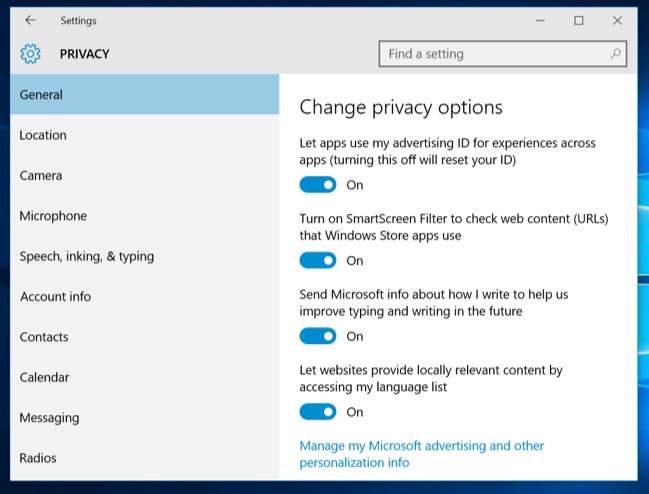
Ve spodní části zde uvidíte odkaz „Spravovat mé reklamní a další informace o personalizaci společnosti Microsoft“. Klikněte na něj a poté klikněte na odkaz „Předvolby přizpůsobené reklamy“ na zobrazené webové stránce. Tuto stránku můžete také otevřít na adrese https://choice.microsoft.com/en-us/opt-out .
- 5. Personalizované reklamy v tomto prohlížeči - Tato možnost je specifická pro každý jednotlivý prohlížeč, který používáte, a určuje, zda vám Microsoft v tomto prohlížeči bude zobrazovat přizpůsobené reklamy.
- 6. Personalizované reklamy všude, kde používám svůj účet Microsoft - Tato možnost je spojena s vaším účtem Microsoft a určuje, zda se vám budou zobrazovat personalizované reklamy ve Windows, Windows Phone, Xbox a dalších zařízeních, ve kterých používáte účet Microsoft.
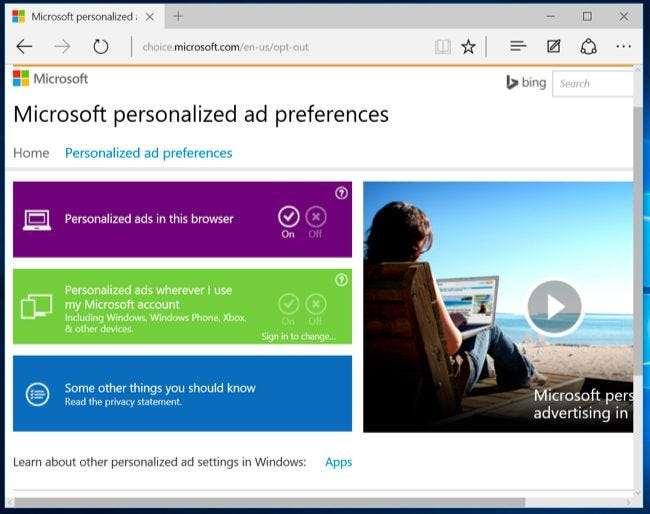
Obrazovka Poloha aktivuje služby určování polohy. To není zmíněno v samotném okně Nastavení polohy, ale na obrazovce vlastního nastavení se také uvádí, že „odešle společnosti Microsoft a důvěryhodným partnerům některá data o poloze za účelem vylepšení služeb určování polohy“.
- 7. Poloha a historie polohy - Vaše poloha je sdílena s jednotlivými aplikacemi, se kterými se rozhodnete ji sdílet. Historie polohy je k dispozici také aplikacím a je uložena pouze v místním zařízení - a to pouze na 24 hodin. Zdá se však, že některá data jsou sdílena s Microsoftem a jeho důvěryhodnými partnery, pokud máte povoleny lokalizační služby.
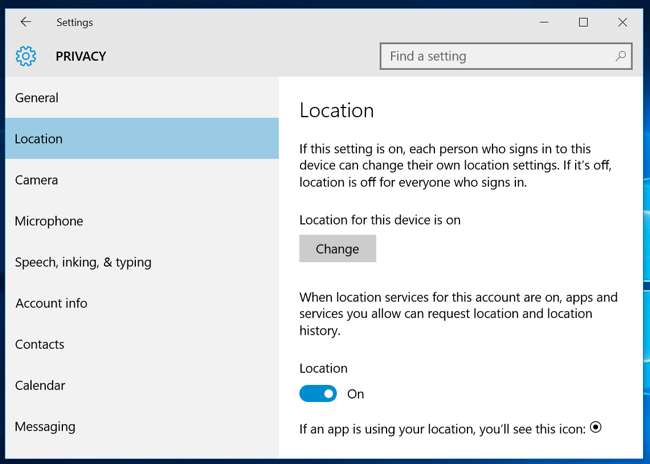
Sekce „Řeč, inkoust a psaní“ zahrnuje překvapivé množství dat:
- 8. Řeč, rukopis a psaní - Windows a Cortana vás mohou „poznat“ protokolováním vašeho hlasu, psaní, kontaktů, událostí kalendáře, vzoru řeči a rukopisu a historie psaní. Odtud můžete systému Windows říct, aby mě „přestal poznávat“. Toto vymaže data uložená pouze ve vašem zařízení Windows.
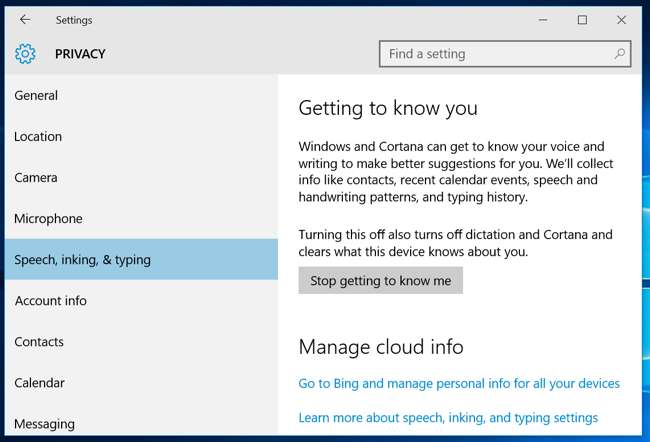
- 9. Řeč, inkoust a psaní v cloudu - Kliknutím na možnost „Přejít na Bing a spravovat osobní údaje pro všechna vaše zařízení“ vymažete data personalizace uložená na serverech Microsoftu svázaných s vaším účtem Microsoft. Tento odkaz vás přesměruje na stránku https://bing.com/account/personalization strana. K vymazání těchto dat použijte tlačítko „Vymazat“ v části „Další údaje Cortany a personalizovaná řeč, inkoust a psaní“.
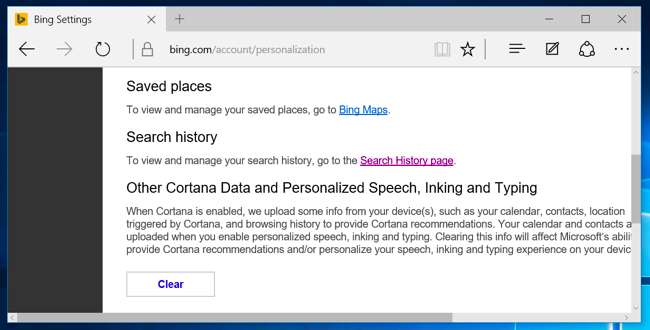
Nastavení „Zpětná vazba a diagnostika“ má překvapivou možnost. Co je obzvláště překvapivé, je, že Windows 10 vám tuto možnost ve skutečnosti neumožní deaktivovat.
- 10. Diagnostické a uživatelské údaje - Ve výchozím nastavení bude systém Windows 10 odesílat společnosti Microsoft „plná“ diagnostická a uživatelská data. Zdá se, že jde o nový telemetrický systém společnosti Microsoft s kódovým označením „Asimov“. Můžete vybrat pouze rozšířená nebo základní diagnostická a uživatelská data. Tuto možnost můžete deaktivovat pouze v edicích Enterprise systému Windows, což vyžaduje změnu možnosti „Povolit telemetrii“ v editoru zásad skupiny. Tato změna nefunguje ani v profesionálních edicích systému Windows. Ano, můžete nastavit možnost „0“, která by ji normálně deaktivovala, ale editor zásad skupiny uvádí, že nastavení „0“ je ignorováno, kromě Enterprise verzí systému Windows. Místo toho nastavení možnosti „0“ odešle pouze telemetrická data „Základní“.
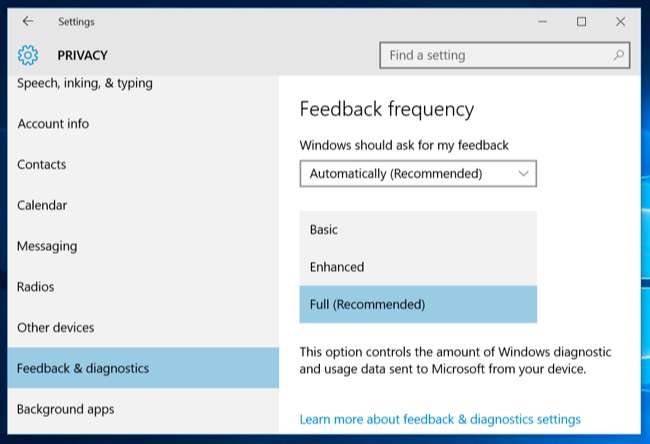
Hledání Cortany a Bingu
PŘÍBUZNÝ: Jak zakázat Bing v nabídce Start systému Windows 10
Je zřejmé, že když používáte integrovaného asistenta společnosti Cortana od společnosti Microsoft, vyžaduje Cortana pro fungování spoustu vašich informací.
- 11. Cortana - Jak vidíte, když povolíte Cortana „Cortana bude shromažďovat a používat„ polohu a historii polohy, kontakty, hlasový vstup, historii vyhledávání, podrobnosti kalendáře, historii obsahu a komunikace ze zpráv a aplikací a další informace ve vašem zařízení. “ Cortana také zaznamenává vaši historii procházení z webového prohlížeče Microsoft Edge. Cortana jako celek vyžaduje sdílení velkého množství dat s Microsoftem, stejně jako Google Now a Siri s Google a Apple.
- 12. Hledání Bingu v nabídce Start - I když jste Cortanu deaktivovali, vrátí se také vyhledávání provedená v nové nabídce Start hledat návrhy od Bing a Windows Store. To znamená, že Microsoft pošle vaše vyhledávací dotazy nabídky Start na jejich servery, pokud nezakážete integraci Bingu.
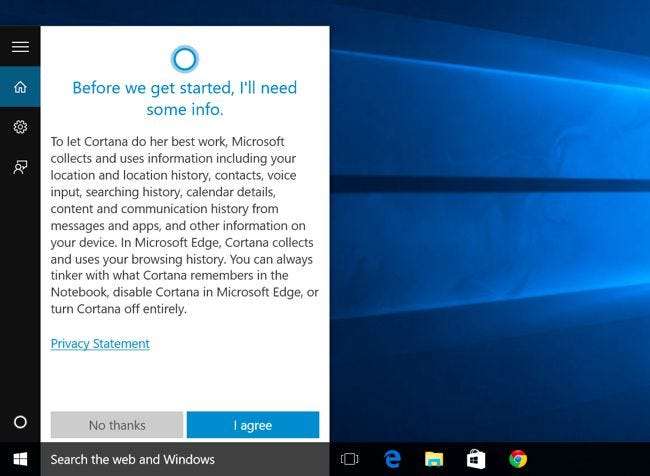
Šifrování zařízení a váš klíč pro obnovení nástroje BitLocker
PŘÍBUZNÝ: Zde je důvod, proč šifrování systému Windows 8.1 nevypadá, že by vystrašilo FBI
Tato část se přenáší z Windows 8.1. Pokud si koupíte nové zařízení a má požadovaný hardware - jako většina nových zařízení s Windows 8.1 a 10 - je automaticky šifrováno šifrováním podobným nástroji BitLocker, které se označuje jako „šifrování zařízení“.
- 13. Šifrovací klíč pro šifrování zařízení BitLocker - K tomu skutečně dochází automaticky pouze v případě, že používáte účet Microsoft. A pokud tak učiníte, nahraje váš klíč pro obnovení šifrování na servery společnosti Microsoft. To znamená, že můžete získat přístup, pokud jej někdy ztratíte, ale také to znamená, že Microsoft nebo kdokoli, kdo může získat klíč od společnosti Microsoft - například vláda - může dešifrovat vaše šifrované soubory. Samozřejmě se stále jedná o upgrade oproti předchozí situaci, kdy byla všechna domácí zařízení Windows nezašifrovaná. V takovém případě mohl kdokoli přečíst jejich data.
Tomu se můžete vyhnout tím, že se nepřihlásíte pomocí účtu Microsoft, ale vaše zařízení nebude vůbec šifrováno. pokud to raději neděláte, můžete upgradovat na profesionální verzi systému Windows a použít standardní funkci BitLocker. BitLocker se zeptá, zda chcete uložit klíč pro obnovení do Microsoftu pro úschovu, ale to je volitelné. Tyto klíče najdete na https://onedrive.live.com/recoverykey .

Windows Defender
PŘÍBUZNÝ: Jak používat integrovaný antivirový program Windows Defender v systému Windows 10
Windows 10 zahrnuje antivirový program Windows Defender a je povoleno hned po vybalení z krabice. Toto je nástupce antiviru Microsoft Security Essentials, který byl k dispozici zdarma v systému Windows 7. Nastavení je k dispozici v části Aktualizace a zabezpečení> Windows Defender v aplikaci Nastavení. Windows Defender automaticky povolí ochranu v reálném čase. I když ji vypnete, je to jen dočasné - tuto antivirovou ochranu v reálném čase později znovu zapnete. Jediným skutečným způsobem, jak jej vypnout, je instalace antivirového programu jiného výrobce. Windows Defender se nespustí, pokud je spuštěn jiný antivirus.
- 14. Cloudová ochrana - Cloudová antivirová ochrana „zasílá společnosti Microsoft informace o potenciálních bezpečnostních problémech, které Windows Defender najde.“
- 15. Odeslání vzorku - To pomáhá zlepšit ochranu programu Windows Defender „odesláním vzorků malwaru MIcrosoft“, které Windows Defender najde. Obě tyto funkce jsou podobné funkcím v populárních antivirových produktech třetích stran a lze je deaktivovat.
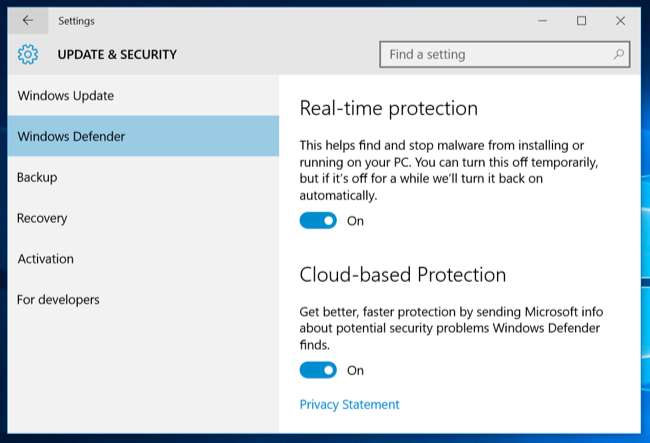
Kontrola aplikací SmartScreen
PŘÍBUZNÝ: Jak funguje filtr SmartScreen ve Windows 8 a 10
Windows 10 také zahrnuje filtr SmartScreen zavedený ve Windows 8 . Když spustíte aplikaci staženou z internetu, SmartScreen se ohlásí na serverech společnosti Microsoft a zkontroluje pověst této aplikace. Pokud se jedná o dobře známou aplikaci, Windows 10 ji spustí normálně. pokud se jedná o známou špatnou aplikaci, Windows 10 ji zablokuje. Pokud to není známo, Windows 10 vás před spuštěním upozorní a získá vaše povolení.
- 16. Windows SmartScreen v Průzkumníku souborů - Tato nastavení lze ovládat ze starého ovládacího panelu. Chcete-li je otevřít, otevřete nabídku Start, zadejte „smartscreen“ a klikněte na „Změnit nastavení SmartScreen“. Tím se dostanete do okna Systém a zabezpečení> Zabezpečení a údržba v Ovládacích panelech. Klikněte na odkaz „Změnit nastavení Windows SmartScreen“ a budete-li chtít, budete moci SmartScreen deaktivovat.
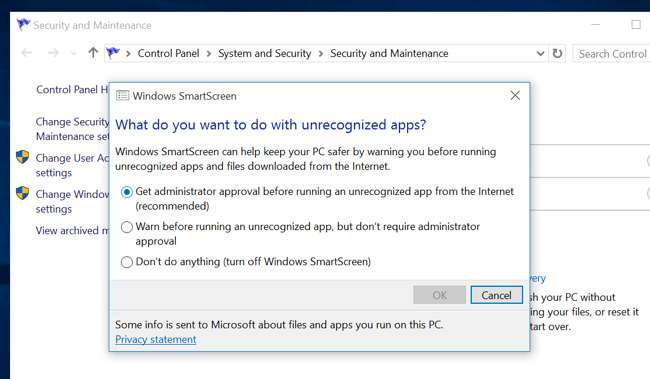
Microsoft Edge
PŘÍBUZNÝ: 11 tipů a triků pro Microsoft Edge ve Windows 10
Součástí jsou také SmartScreen a Cortana Microsoft Edge , Nový webový prohlížeč Windows 10. Možnosti související s ochranou osobních údajů najdete v nabídce Edge - vyberte Nastavení a poté vyberte „Zobrazit pokročilá nastavení“.
- 17. Požádejte Cortanu, aby mi pomohla s Microsoft Edge - Když je v Microsoft Edge povolena Cortana, bude Cortana sledovat vaši historii prohlížení a další informace a ukládat je.
- 18. Zobrazit návrhy hledání při psaní - Když začnete psát do adresního řádku, vaše psaní bude odesláno do vašeho vyhledávače - Bing, pokud vy změnit vyhledávač - a vrátí návrhy vyhledávání. To znamená, že Bing uvidí vaše psaní, i když píšete přímo webovou adresu. Všechny moderní prohlížeče, kromě Firefoxu se samostatným adresním řádkem a vyhledávacím polem, fungují tímto způsobem.
- 19. Pomozte mi chránit se před škodlivými stránkami a stahováním pomocí filtru SmartScreen - Stejně jako Bezpečné prohlížení Google v prohlížečích Chrome a Firefox i Edge používá filtr, který pomáhá blokovat nebezpečné stránky.
Pokud se rozhodnete uložit další typy dat v Edge, budou synchronizována online s vaším účtem Microsoft.

internet Explorer
PŘÍBUZNÝ: Zakažte a odeberte navrhované stránky z aplikace Internet Explorer 8
Internet Explorer je stále k dispozici, i když to není výchozí prohlížeč.
- 20. SmartScreen - Internet Explorer také používá SmartScreen, což lze ovládat kliknutím na nabídku ozubeného kola, ukázáním na Zabezpečení a výběrem Vypnout filtr SmartScreen.
- 21. Povolte navrhované stránky - Toto je starší funkce a není ve výchozím nastavení povolena, ale je stále nabízena v seznamu Upřesnit nastavení v okně Možnosti Internetu. Tato málo známá funkce aplikace Internet Explorer existuje již dlouhou dobu a nahraje vaši historii prohlížení do Microsoftu, pokud ji povolíte .
- 22. Návrhy Bingu - Stejně jako v Edge se vše, co napíšete do adresního řádku, odešle do vyhledávače Bing společnosti Microsoft, aby vám poskytlo návrhy vyhledávání, pokud nezměníte vyhledávače nebo po zadání do adresního řádku kliknete na „Vypnout návrhy (přestat odesílat stisknutí kláves Bingu)“. .
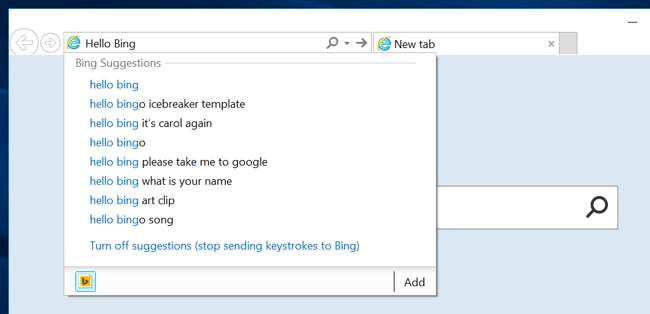
Účet Microsoft a synchronizace
Windows 10 vás doporučuje přihlaste se pomocí účtu Microsoft, stejně jako Windows 8 . To vám umožní přihlásit se stejným účtem, jaký používáte pro jiné služby Microsoft, jako je Outlook.com, Office 365, OneDrive, Skype, MSN a další služby. To také umožňuje mnoho online funkcí v systému Windows 10, jako je přístup do Windows Store a mnoho zahrnutých aplikací, které vyžadují účet Microsoft, přístup k souborům OneDrive v Průzkumníku souborů a různé funkce synchronizace. Pokud chcete, můžete použít místní uživatelský účet.
- 23. Nastavení synchronizace - Různá nastavení systému Windows, jako jsou uložená hesla a data webového prohlížeče, se ve výchozím nastavení synchronizují, pokud se přihlásíte pomocí účtu Microsoft. Tyto možnosti jsou k dispozici v části Nastavení> Účty> Synchronizovat nastavení.
- 24. Zařízení, ze kterých jste se přihlásili - Microsoft bude sledovat zařízení, ke kterým jste se přihlásili pomocí svého účtu Microsoft. Tento seznam si můžete prohlédnout na https://account.microsoft.com/devices .
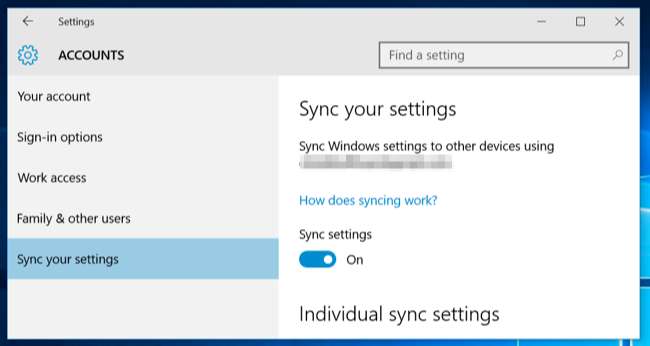
Osobní historie a zájmy
Jak uvádí Microsoft: „Když jste přihlášeni ke svému účtu Microsoft, služby společnosti Microsoft, jako je Bing, MSN a Cortana, přizpůsobí vaše prostředí.“
- 25. Osobní historie a zájmy - Osobní údaje a „zájmy“ v Bingu, MSN a Cortaně můžete vymazat z https://bing.com/account/personalization strana.
- 26. Historie vyhledávání Bing - Vyhledávejte pomocí nabídky Start systému Windows 10 a vyhledávání Bing v Edge a vytvoříte si historii vyhledávání Bing spojenou s vaším účtem Microsoft. Tuto historii můžete zobrazit a vymazat z ní https://bing.com/profile/history .
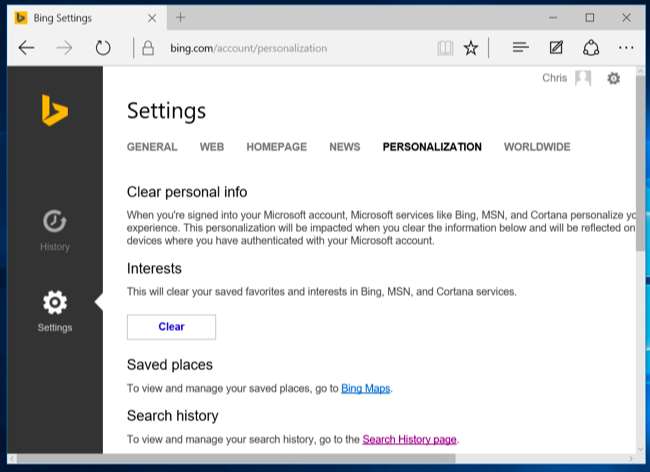
Windows Update, Store a Activation
PŘÍBUZNÝ: Co potřebujete vědět o službě Windows Update v systému Windows 10
I když to není technicky „telefonování domů“, Windows Update používá ve výchozím nastavení šířku pásma pro nahrávání k nahrávání aktualizací systému Windows ostatním uživatelům. Je to trochu jako BitTorrent a podobné tomu, jak stahovač Blizzard's Battle.net distribuuje aktualizace her. Tato nastavení lze ovládat v části Nastavení> Aktualizace a zabezpečení> Windows Update> Pokročilé možnosti> Zvolte způsob doručování aktualizací. Windows můžete nastavit, aby sdílely aktualizace pouze s počítači v místní síti, nikoli s celým internetem.
- 27. Windows Update - Windows 10 Home vyžaduje, abyste si automaticky nainstalovali aktualizace zabezpečení, ovladačů a funkcí, a můžete pouze zabránit Windows 10 v automatickém stahování aktualizací nastavením připojení zařízení jako měřeného připojení nebo upgradem na Windows 10 Pro. Naštěstí existuje alespoň způsob, jak zablokujte aktualizace, které nechcete .
- 28. Obchod Windows - Windows Store se automaticky ohlásí u společnosti Microsoft a stáhne nové verze zahrnutých univerzálních aplikací, jako je Microsoft Edge. Dokonce i Cortanu a nabídku Start lze aktualizovat prostřednictvím obchodu Windows.
- 29. Aktivace systému Windows - Systém Windows stále obsahuje Aktivace systému Windows , která se přihlásí k serverům společnosti Microsoft, aby zajistila, že používáte správně licencovanou a aktivovanou verzi systému Windows.
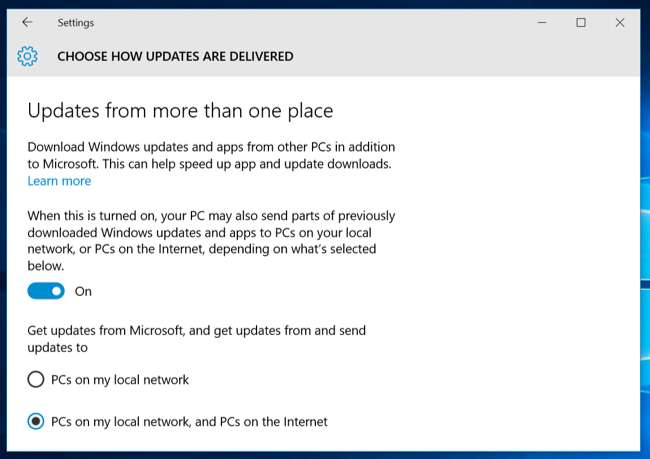
A v Sense
PŘÍBUZNÝ: Co je Wi-Fi Sense a proč chce váš účet na Facebooku?
Funkce snímání Wi-Fi je ve výchozím nastavení povoleno a automaticky se připojí k doporučeným otevřeným hotspotům a sítím, které s vámi sdílí vaše kontakty z Outlook.com, Skype a Facebook.
- 30. A v Sense - Tyto možnosti lze ovládat v části Nastavení> Wi-Fi> Spravovat nastavení Wi-Fi. Upozorňujeme, že Windows 10 ve skutečnosti nebude sdílet heslo vaší sítě Wi-Fi s nikým jiným, pokud se nerozhodnete ručně sdílet tuto konkrétní síť. Pokud však dáte příteli přístup k vaší přístupové frázi a on se připojí a klikne na možnost Sdílet, může ji sdílet s celou svou sítí e-mailových kontaktů na Facebooku, Skype a Outlook.com a poskytnout mu přístup k vaší síti Wi-Fi.
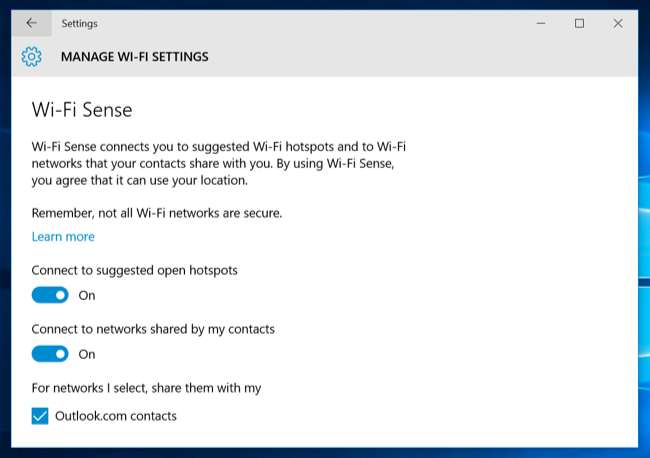
Toto je pouze konzervativní seznam a pravděpodobně není úplný. Existuje mnoho dalších způsobů, jak Windows 10 pravděpodobně telefonuje domů. Windows 10 zahrnuje aplikace pro různé služby Microsoft: Cortana, Bing, Outlook.com, OneDrive, Groove Music, MSN a Xbox. Každá z těchto služeb může mít své vlastní zásady ochrany osobních údajů a ukládat údaje o vás na jiném místě, pokud je používáte.
A opět to není v dnešní době neobvyklé. Ať už se vám to líbí nebo nenávidíte - ve skutečnosti vám to více lhostejné nebo nenávidíte - mnoho operačních systémů a služeb nyní funguje tímto způsobem. Novinkou je Windows, který skáče na palubu. Mnoho z těchto funkcí již bylo přítomno také ve Windows 8 a 8.1.
Microsoft by však určitě mohl udělat lepší práci, kdyby tyto možnosti umístil na jedno místo a lépe je vysvětlil. Jsou rozptýleny nejen po rozhraní Windows 10, ale po celé řadě různých webů společnosti Microsoft.







